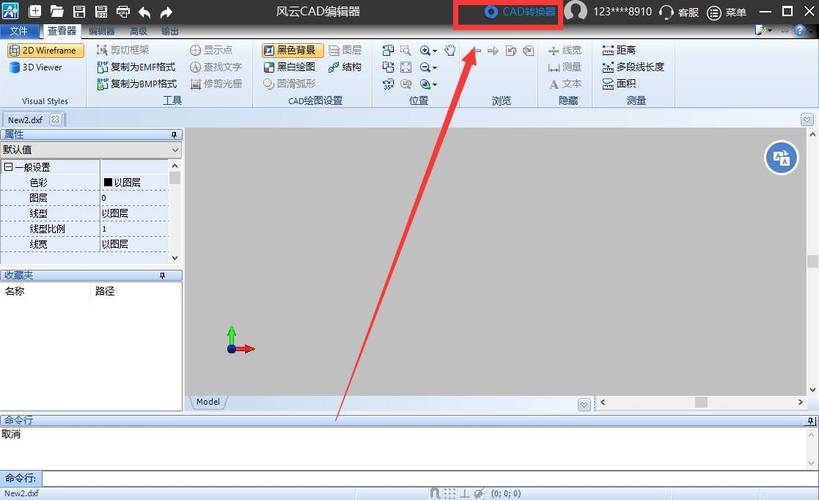本文概述:在CAD软件中,放大对象是一个基本而重要的操作,它可以帮助设计师和工程师更清楚地查看细节,并对特定区域进行精确编辑。掌握如何在CAD中实现对象放大,不仅能提升工作效率,还能提高设计质量。
在使用CAD(计算机辅助设计)软件进行设计时,“

对象放大
”是一个常见且有用的功能。无论是对建筑平面图、机械零件图纸,还是电子电路板进行修改,放大功能都能够让设计师更加仔细地检查设计的每一个细微部分。这对于复杂的设计尤其重要,因为一些细小的错误可能会导致严重的问题。首先,需要了解的是,CAD中的“
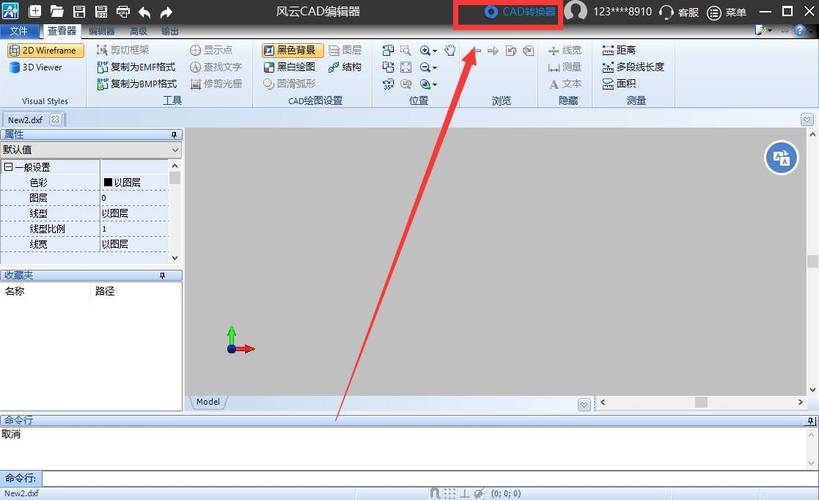
缩放工具
”通常位于软件界面的工具栏中。如果您是CAD的新手,找到这个工具将是您开始放大的第一步。在大多数CAD软件中,缩放工具被表示为一个带有加号或者放大镜的图标。要放大查看某个对象或区域,可以通过几种不同的方式完成:1. **鼠标滚轮**:大多数现代CAD软件支持使用鼠标滚轮来快速缩放视图。通过向前滚动滚轮,视图将按比例放大;向后滚动,视图将被缩小。这种方法简单有效,适合在需要快速调整视图大小时使用。2. **缩放命令**:输入缩放命令是另一种精确放大的方法。在AutoCAD中,你可以在命令行输入“ZOOM”并指定“
窗口模式
”(Window)来选择一个特定的区域进行放大。你还可以输入缩放因子,例如输入“2x”将图形放大一倍。3. **框选缩放**:使用鼠标在需要放大的区域上拖动一个矩形框,这样可以放大框内显示的所有对象。这是一种直观且易于控制的方式,适合需要精准放大某一区域时使用。4. **键盘快捷键**:为了提高效率,很多CAD软件提供了快捷键。例如,在AutoCAD中,按住Ctrl键并滚动鼠标滚轮,可以快速实现放大或缩小功能。掌握这些快捷键,可以让您的操作更加流畅。理解如何利用“
旋转视角
”也是非常关键的。放大后的对象也许需要从不同的角度进行查看以确保全面检查。在三维CAD中,“
动态旋转
”功能允许用户点击并拖动鼠标,以任意角度观察模型。这不仅能使得观察更加深入,还能发现潜在的问题或优化的空间。“
局部放大
”特别适用于解决细节问题。有些CAD软件提供了一个专门的局部放大视图功能,使得您可以单独打开一个窗口,只关注某个特定区域的细节。这样做的好处是可以让整个设计保持不变,而只处理需要详细检查的部分。值得注意的是,放大对象不仅仅是为了更好的查看,还可以配合其他工具进行精细的编辑。比如在放大状态下,可以利用“
对象捕捉
”功能,更加准确地绘制或编辑组件。对象捕捉可以帮助您自动对齐到最近的顶点、边缘或中心,从而提高工作的精确性。随着CAD技术的不断发展,许多软件也提供了一些高级的“
放大技术
”,例如可以通过设置不同的“
透明度
”来更好地观察重叠在一起的对象。这些都是增强放大功能的措施,使工作变得更加高效。总结来说,学会在CAD中有效地使用放大功能,有助于更好地理解设计的细节,提高整体设计效果。无论是在初期草图,还是在最终审核阶段,放大功能始终是不可或缺的一部分。通过不断练习和探索,设计师可以在日常工作中更加游刃有余。
BIM技术是未来的趋势,学习、了解掌握更多BIM前言技术是大势所趋,欢迎更多BIMer加入BIM中文网大家庭(http://www.wanbim.com),一起共同探讨学习BIM技术,了解BIM应用!